Windows电脑便签怎么修改自己的昵称?
Windows电脑上有很多可以辅助自己工作、学习和生活的工具,便签软件是很多人的选择。在使用Windows电脑端敬业签便签软件的时候,可以通过账号昵称来快速判断自己登陆的是哪个账号,为了更方便使用,Windows电脑便签怎么修改自己的昵称呢?
1、打开Windows电脑上的电脑便签软件敬业签,版本号为V2.6.3或以上的版本,登陆自己的敬业签账号之后,在主界面点击自己的头像或昵称,打开系统设置菜单。同时也可以通过系统默认快捷键Alt+Z打开,点击主界面右上角三道杠按钮,在下拉菜单中点击选择设置也可以。
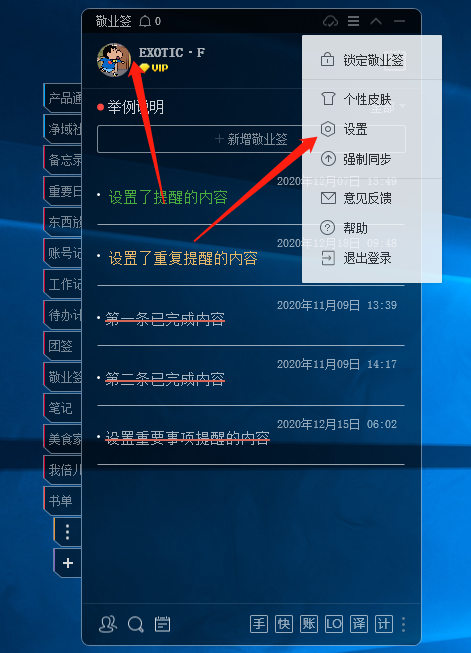
2、打开系统设置菜单之后,在左侧选择个人设置分类,然后在右侧就可以看到相关设置选项,找到修改昵称的按钮,用鼠标单击一下。
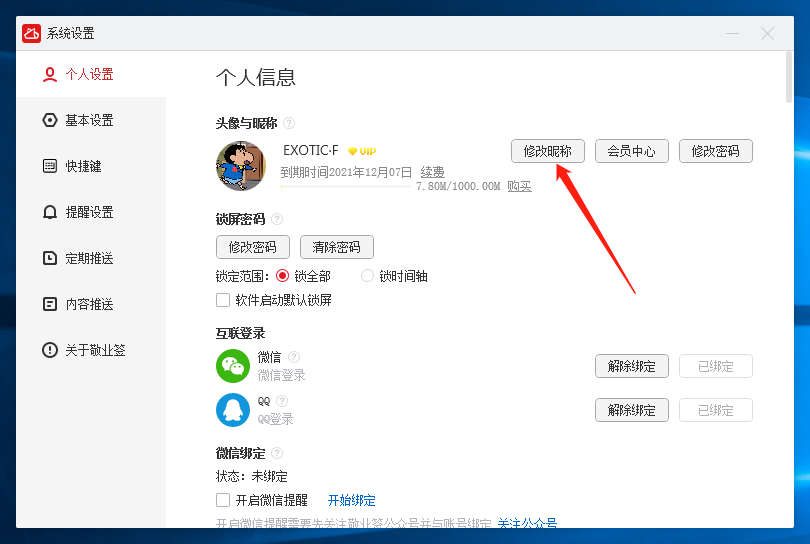
3、点击过修改昵称按钮之后,自己的昵称会出现输入框,输入自己想要修改的名字之后,点击确定按钮。
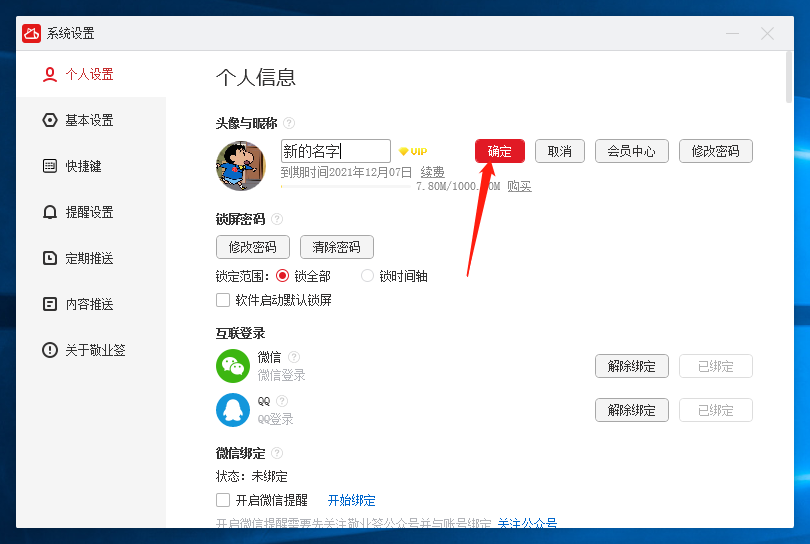
4、修改好自己的昵称并且点击过确定按钮之后,返回主界面就可以看到,自己的昵称已经修改成功了。

注:
1、敬业签的多端同步功能分别支持苹果手机端、安卓手机端、iPad端、Mac端、Windows系统PC端和web网页端,在电脑端修改的昵称会同步至其他操作端。
2、昵称长度最多可输入十个汉字(20个字符)。
最新发布
相关内容
-
 如何制定旅行计划?制定旅行计划使用敬业签
如何制定旅行计划?制定旅行计划使用敬业签
发布时间:2021-11-04 类型:新闻动态 -
 可以记录工资明细的软件叫什么?记录工资待遇的云便签
可以记录工资明细的软件叫什么?记录工资待遇的云便签
发布时间:2021-11-06 类型:新闻动态 -
 把便签的每一条内容都提取到一个word文档里
把便签的每一条内容都提取到一个word文档里
发布时间:2021-11-06 类型:新闻动态 -
 如何用手机把纸质便签的文字转变成电子文档
如何用手机把纸质便签的文字转变成电子文档
发布时间:2021-11-05 类型:新闻动态 -
 备忘录怎么编辑?备忘录便签内容怎么修改
备忘录怎么编辑?备忘录便签内容怎么修改
发布时间:2021-11-05 类型:新闻动态
推荐
热点
标签














